
Come esportare i contatti POCO in Excel con 4 semplici metodi

Se possiedi un telefono POCO, è probabile che la tua rubrica sia una delle parti più preziose dei tuoi dati. Avere un backup in formato Excel non solo semplifica la gestione e la modifica dei contatti sul computer, ma ti assicura anche di non perdere mai informazioni importanti quando cambi dispositivo o reimposti il telefono. I file Excel sono ampiamente compatibili, il che li rende ideali per organizzare nomi, numeri di telefono e indirizzi email.
In questa guida, ti guideremo attraverso quattro metodi intelligenti e affidabili per esportare i contatti POCO in Excel. Che tu voglia utilizzare le opzioni integrate del telefono, sincronizzarti con Google, affidarti a un software professionale o semplicemente provare un'app mobile, troverai la soluzione adatta alle tue esigenze.
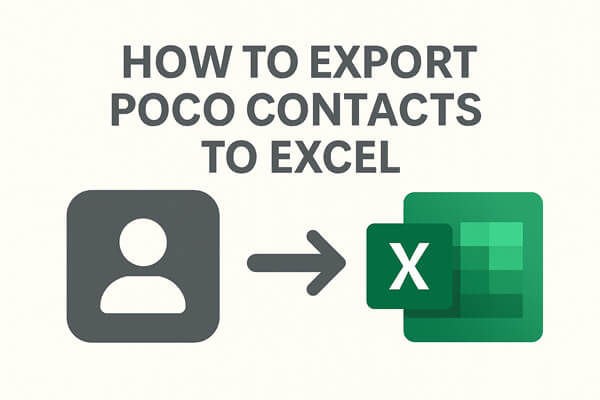
Esportare i contatti come file VCF (vCard) è il modo più diretto per eseguirne il backup senza utilizzare app aggiuntive. Il vantaggio principale di questo metodo è che è completamente gratuito e funziona su quasi tutti i telefoni Android . Lo svantaggio è che il file esportato potrebbe non aprirsi correttamente in Excel; potrebbe essere necessario convertirlo in CSV prima che risulti ordinato.
Ecco i passaggi:
Passaggio 1. Sul tuo telefono POCO, apri l'app Contatti.
Passaggio 2. Tocca l'opzione "Altro/Impostazioni" e scegli "Esporta".
Passaggio 3. Seleziona "Esporta in file .vcf" e salvalo nella memoria del tuo dispositivo.

Passaggio 4. Trasferisci il file VCF sul tuo computer tramite cavo USB, e-mail o archiviazione cloud.
Passaggio 5. Sul computer, apri Excel e importa il file VCF. Se la formattazione appare disordinata, converti prima il file VCF in un file CSV, quindi aprilo in Excel per una migliore organizzazione.
Se il tuo telefono POCO è già sincronizzato con il tuo account Google, utilizzare Google Contatti è uno dei modi più semplici per esportare i contatti. Il processo è rapido e non richiede installazioni aggiuntive. Il limite è che richiede l'accesso a Internet e che Google Sync sia abilitato in precedenza.
Per esportare i contatti POCO in Excel con Google Contacts, segui questi passaggi:
Passaggio 1. Apri Contatti Google nel tuo browser e accedi con lo stesso account utilizzato sul tuo telefono POCO.
Passaggio 2. Una volta effettuato l'accesso, vedrai tutti i contatti sincronizzati dal tuo telefono.
Passaggio 3. Seleziona i contatti che desideri esportare oppure scegli semplicemente "Tutti i contatti".
Passaggio 4. Fare clic sul pulsante "Altro" nel pannello di sinistra e selezionare "Esporta".
Passaggio 5. Selezionare "Google CSV" per rendere il file compatibile con Excel.

Passaggio 6. Scarica il file e aprilo direttamente in Excel per visualizzare e modificare i tuoi contatti.
Per gli utenti che desiderano una soluzione veloce, affidabile e professionale, Coolmuster Android Assistant semplifica il processo. A differenza dei metodi manuali, non richiede la conversione dei file e supporta l'esportazione in formato CSV. Un altro vantaggio è che può gestire anche altri tipi di dati, come messaggi di testo, foto e video, rendendolo uno strumento di gestione del telefono completo. L'unica considerazione da fare è che è necessario un computer e l'installazione del software.
Caratteristiche principali di Android Assistant:
Come esportare tutti i contatti POCO in Excel con Android Assistant?
01 Scarica e installa Android Assistant sul tuo computer. È compatibile sia con Windows che con Mac , quindi puoi utilizzarlo sul sistema che preferisci.
02 Collega il tuo telefono POCO al computer tramite cavo USB o Wi-Fi. Se richiesto, attiva il debug USB sul tuo dispositivo.

03 Una volta che il programma rileva il telefono, l'interfaccia principale mostrerà diverse categorie di dati. Clicca su "Contatti" per procedere.

04 Ora puoi visualizzare in anteprima i tuoi contatti, selezionarne alcuni singolarmente o semplicemente scegliere di esportarli tutti. Fai clic su "Esporta" e seleziona il formato "CSV", che può essere facilmente aperto e gestito in Excel.

Vuoi vedere il procedimento passo dopo passo? Guarda il video tutorial qui.
Se preferisci non usare un computer, puoi provare l'app Contacts To Excel da Google Play. Questo metodo è comodo perché funziona interamente sul tuo telefono POCO. Tuttavia, richiede l'installazione di un'app di terze parti, che potrebbe non piacere a tutti.
Di seguito è riportata la guida su come esportare i contatti POCO in Excel con l'app Contacts To Excel:
Passaggio 1. Scarica e installa Contacts To Excel dal Google Play Store.
Passaggio 2. Avvia l'app e concedile l'autorizzazione ad accedere ai tuoi contatti.
Passaggio 3. Tocca "Esporta contatti" e scegli il formato XLSX o CSV.

Passaggio 4. L'app genererà un file Excel contenente l'elenco dei tuoi contatti.
Passaggio 5. Salva il file localmente sul tuo dispositivo o condividilo tramite e-mail o archiviazione cloud per conservarlo al sicuro.
Esportare i contatti POCO in Excel non è difficile: basta scegliere il metodo più adatto alla propria situazione.
Ogni metodo ha i suoi vantaggi, ma se stai cercando una soluzione semplice e completa, Coolmuster Android Assistant è altamente consigliato.
Articoli correlati:
Come modificare i contatti del telefono POCO sul computer [3 metodi semplici]
Come ripristinare i contatti eliminati su POCO con/senza backup
Come trasferire i contatti da iPhone a POCO senza problemi?
Come sincronizzare POCO con il PC: 4 metodi comprovati per trasferire facilmente i file





